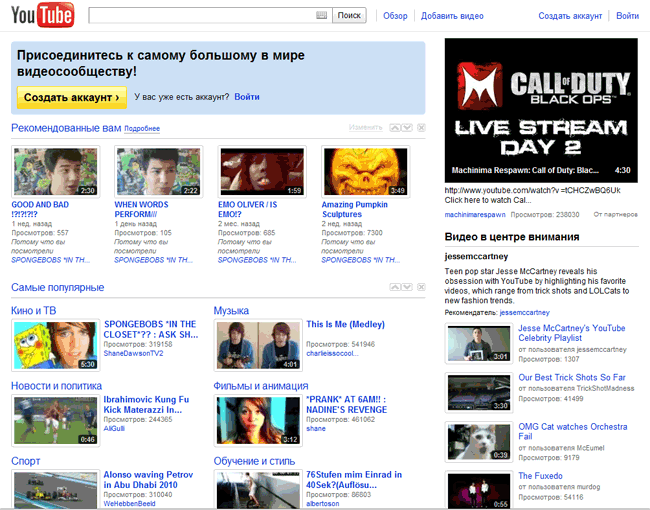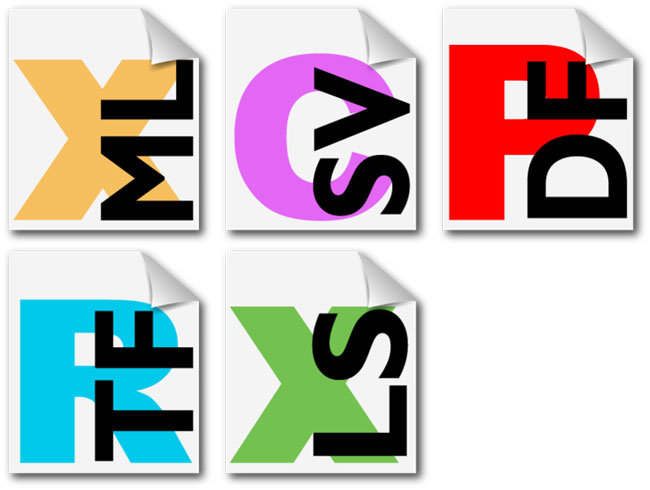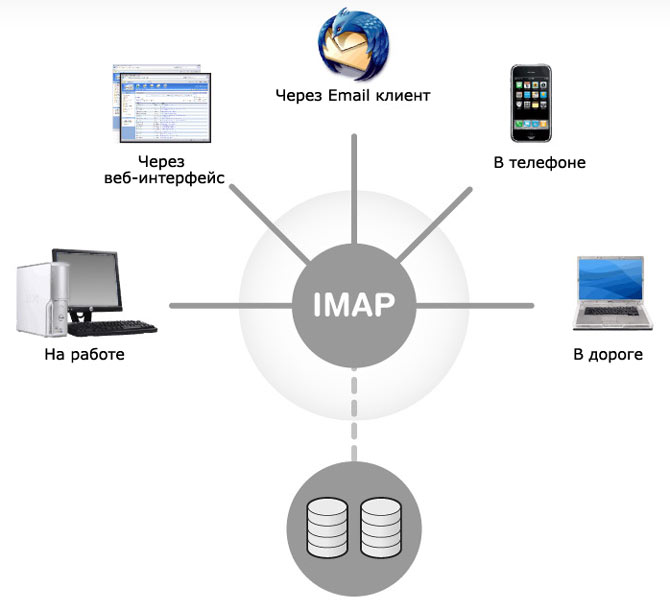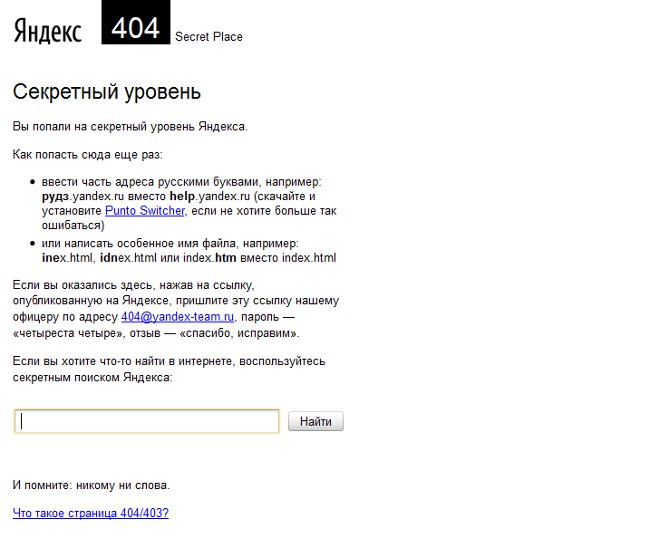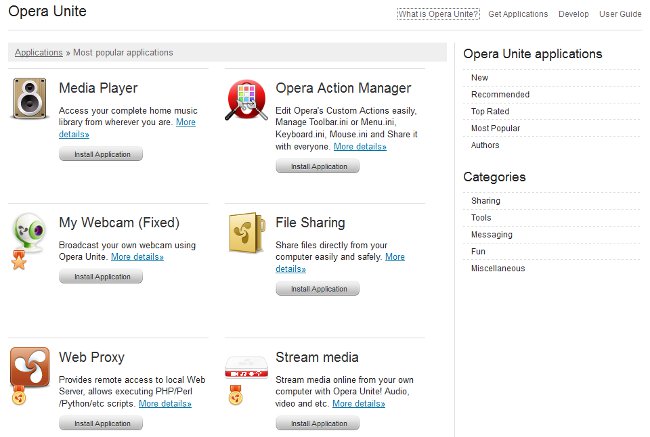Come configurare FTP in Total Commander?
 In alcuni casi, per scaricare file dal serveroppure può essere conveniente utilizzare il protocollo di trasferimento file FTP sul server. Scaricare i file tramite questo protocollo può utilizzare un normale browser, ma per caricare i file sul server è meglio configurare FTP nel file manager.
In alcuni casi, per scaricare file dal serveroppure può essere conveniente utilizzare il protocollo di trasferimento file FTP sul server. Scaricare i file tramite questo protocollo può utilizzare un normale browser, ma per caricare i file sul server è meglio configurare FTP nel file manager.La sigla FTP sta per File Transfer Protocol (protocollo di trasferimento file). È progettato per trasferire file su reti di computer. Utilizzando questo protocollo, è possibile connettersi al server FTP, visualizzare il contenuto delle directory (cartelle) sul server, scaricare i file dal server o sul server. Per connettersi al server, è necessario configurare il client FTP.
La maggioranza file manager popolari avere una funzione come Client FTP. La sua configurazione è quasi la stessa in diversi file manager, quindi descrivere le impostazioni del client in ogni gestore è una perdita di tempo. Ti diremo come configurare FTP in Total Commander.
Comandante totale - uno dei file manager più popolari. Questo è un programma shareware. Può essere utilizzato indefinitamente, senza pagare un centesimo, ma allo stesso tempo ogni volta che si avvia il programma, verranno visualizzati tre pulsanti e un'istruzione su quale pulsante premere. Se ti annoi, puoi acquistare il programma per pochi soldi.
Quindi, come configurare il client FTP in Total Commander? Innanzitutto, esegui il programma. Consiste di due pannelli. In un pannello, devi aprire una cartella in cuiscaricheremo file dal server (o viceversa, da cui andremo a caricare file sul server). Nella seconda finestra è necessario configurare l'FTP e, dopo essersi connessi al server, vedremo lì cartelle e file sul server.
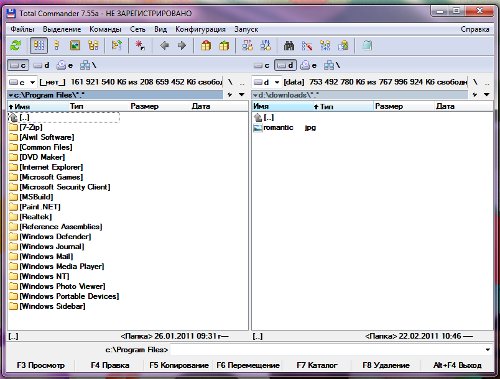
Fare clic con il mouse sulla barra degli indirizzi del pannello in cui configureremo l'FTP e procedere alla configurazione. Nel menu rete seleziona l'oggetto Connetti a un server FTP (o fare clic sul pulsante FTP nel pannello del programma). Viene visualizzata una finestra di dialogo con diversi pulsanti sulla destra. È necessario fare clic sul pulsante aggiungere. Se la finestra ha già configurato le connessioni FTP, non toccarle: non ci infastidiscono. Viene visualizzata una nuova finestra di configurazione della connessione.

Nella finestra che si apre, vediamo diversi campi. Quali informazioni hai bisogno di inserire in loro?
Il nome della connessione. Qui è necessario inserire il nome della connessione. Può essere qualsiasi cosa, perché devi solo assicurarti di poter ricordare per nome quale sia questa connessione.
Server [: Port]: In questo campo inseriamo l'indirizzo del server con il quale dobbiamo connetterci.
Account. In questo campo è necessario inserire il login richiesto per accedere al server. È fornito dall'amministratore del server. Succede anche che è possibile aprire il server per tutti, quindi non è necessario inserire un login.
Password. Inserisci la password fornita qui.l'amministratore del server insieme al login. Se non sei l'unico che usa il computer, questo campo dovrebbe essere lasciato in bianco - quindi il client chiederà la password ogni volta che viene collegato, il che significa che, oltre a te, nessuno può connettersi al server.
Directory remota. In questo campo inseriamo l'indirizzo della directory sul server, nel fileche vogliamo ottenere. Questo indirizzo è relativo e riporta dalla directory principale. Ad esempio, nella cartella radice sul server c'è una cartella chiamata Docs, e in essa - la cartella Reports, che dobbiamo raggiungere. In questo caso, l'indirizzo relativo della directory remota sarà simile a questo: documenti / rapporti. Se si lascia vuoto questo campo, la directory root verrà aperta quando ci si connette al server.
Non è necessario compilare altri campi / caselle di controllo. Compilare tutti i campi del modulo, fare clic sul pulsante OK. Ora, nella finestra di connessione con il server FTP, dovrebbe apparire la connessione creata da noi. Facciamo clic su di esso con il pulsante sinistro del mouse (la linea con la connessione deve essere evidenziata) e fare clic sul pulsante connettersi. Se non si effettua la connessione con un server locale, ma con un server FTP su Internet, non dimenticare di verificare se si dispone di una connessione Internet.
Come puoi vedere, impostare FTP in Total Commander è abbastanza semplice. C'è solo una sfumatura: La finestra di configurazione potrebbe differire leggermente in diverse versioni del file manager, ma i campi principali rimangono gli stessi.